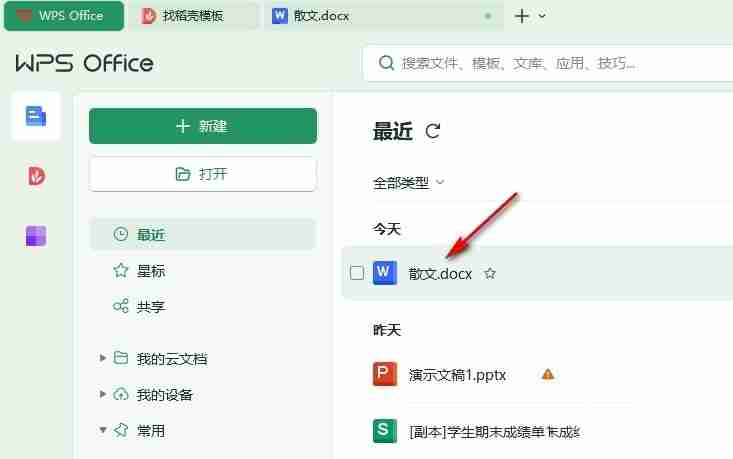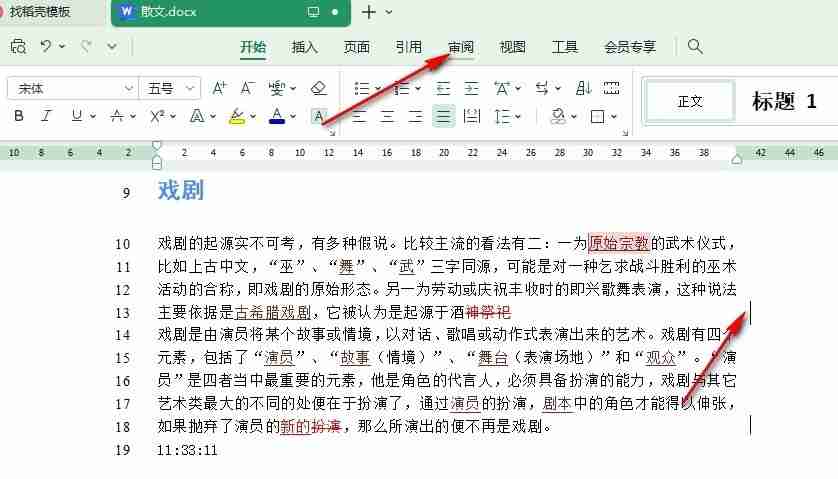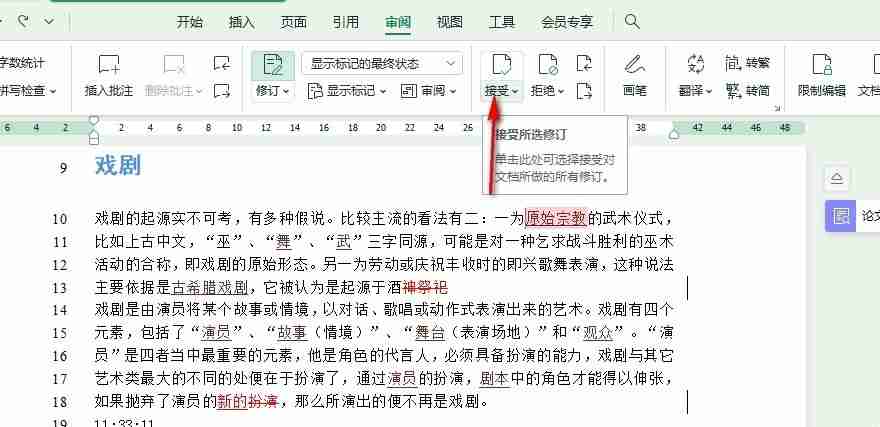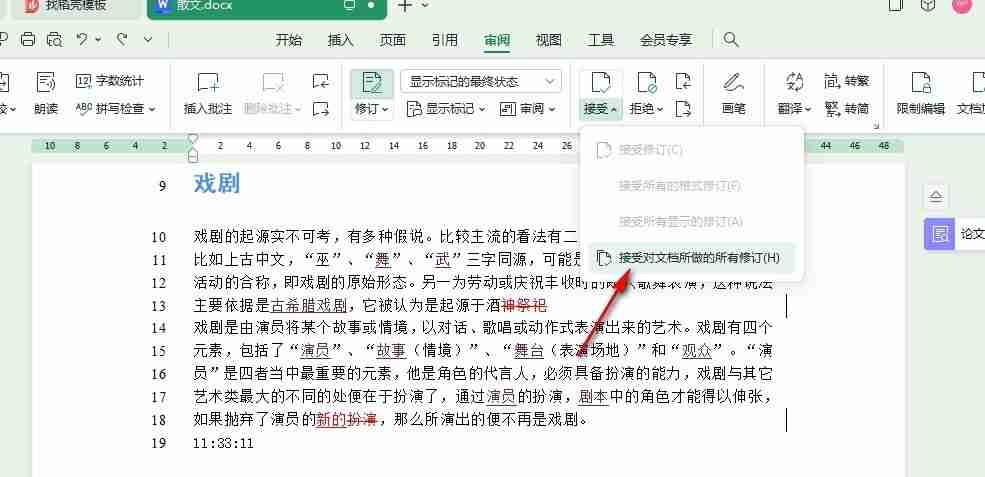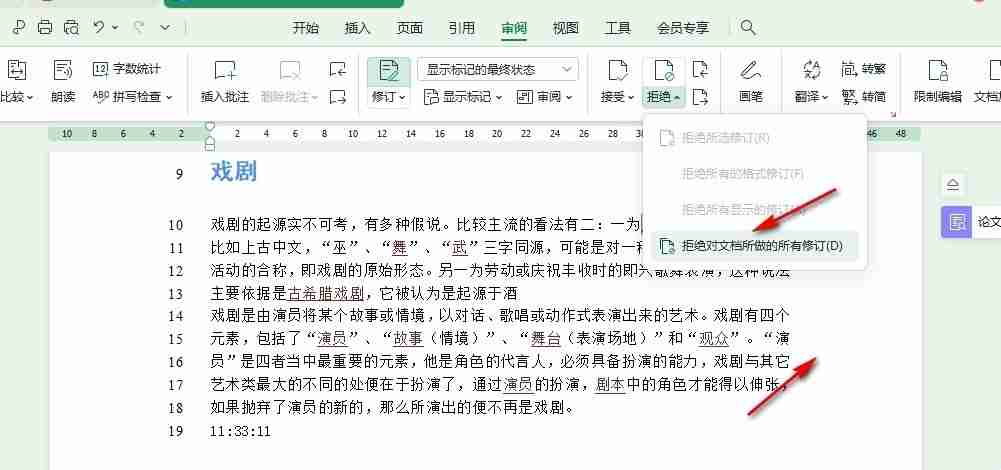Que dois-je faire s'il y a des lignes verticales dans un document Word qui ne peuvent pas être supprimées ? En fait, la méthode est très simple. Les utilisateurs peuvent accéder directement à l'outil d'acceptation sous l'outil de révision, puis trouver l'option d'accepter toutes les révisions du document à utiliser. Laissez ce site présenter en détail aux utilisateurs comment supprimer les lignes horizontales qui ne peuvent pas être supprimées dans les documents Word. Comment supprimer les lignes horizontales qui ne peuvent pas être supprimées dans les documents Word. Méthode 1. Dans la première étape, nous cliquons d'abord pour ouvrir le logiciel Wps sur l'ordinateur, puis cliquons pour ouvrir un document texte sur la page WPS.
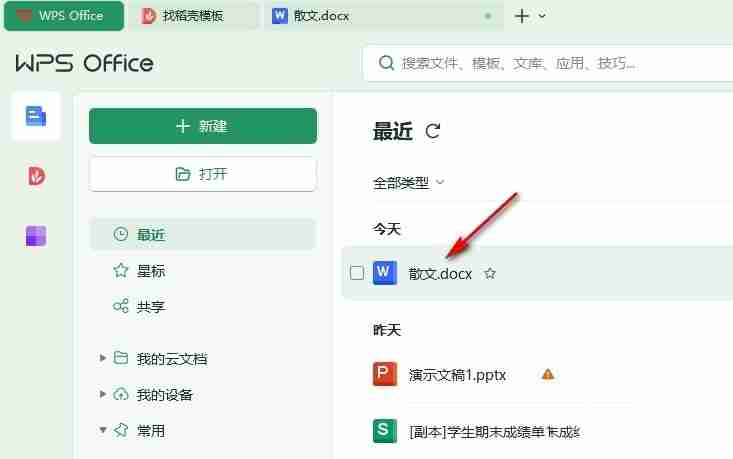
2. Dans la deuxième étape, après être entré dans la page d'édition du document texte, nous pouvons voir qu'il y a des lignes verticales dans le document qui ne peuvent pas être supprimées. Si nous voulons supprimer les lignes verticales, nous devons ouvrir l'outil de révision. .
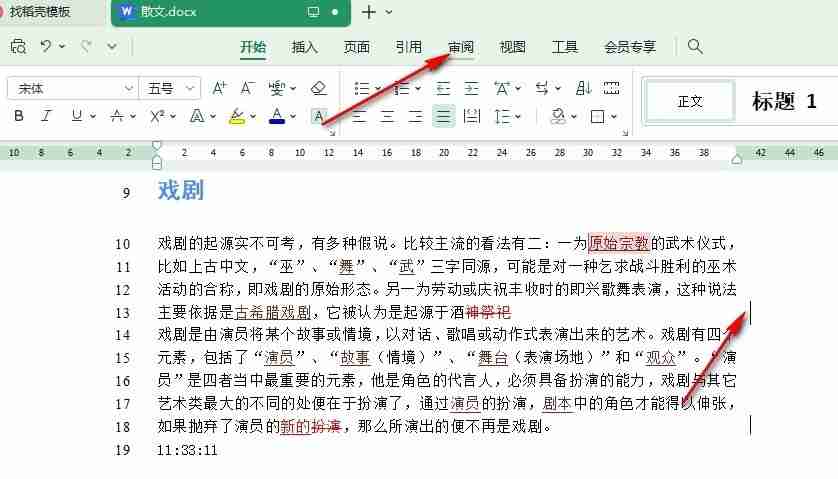
3. Dans la troisième étape, dans la sous-barre d'outils de l'outil de révision, nous trouvons l'outil d'acceptation et cliquons pour ouvrir l'icône en forme de flèche sous l'outil.
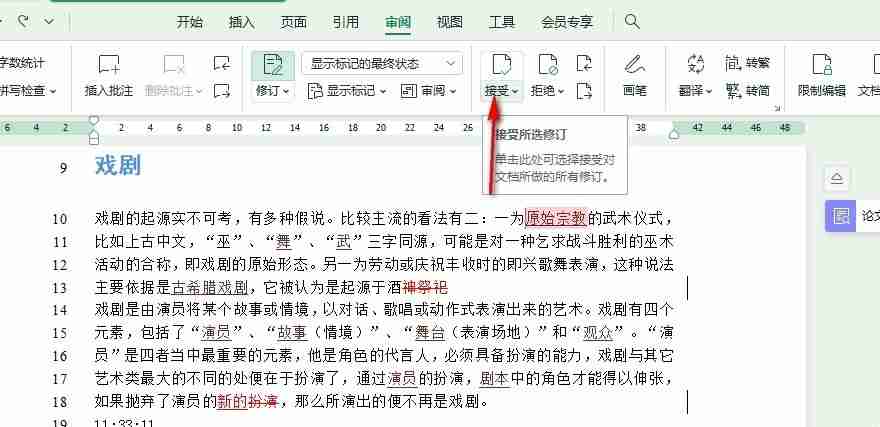
4. Étape 4. Après avoir ouvert l'option d'acceptation, nous cliquons sur la liste déroulante pour sélectionner l'option permettant d'accepter toutes les révisions apportées au document.
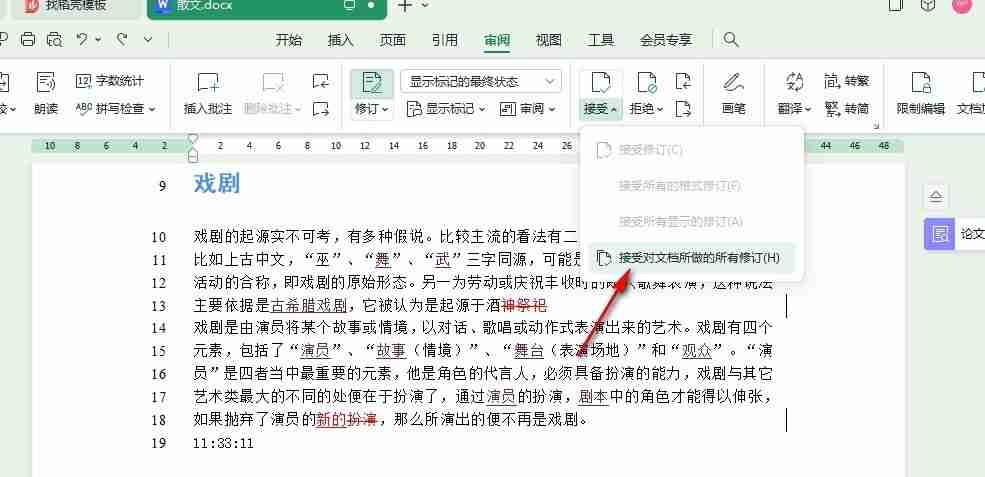
5. Étape 5. Après avoir cliqué pour accepter toutes les révisions, nous pouvons voir que les lignes verticales dans le document ont disparu. En plus d'accepter, nous pouvons également choisir d'ouvrir l'outil de rejet, puis cliquer sur Sélectionner dans le menu déroulant. -down list Rejeter toutes les révisions apportées à l'option du document.
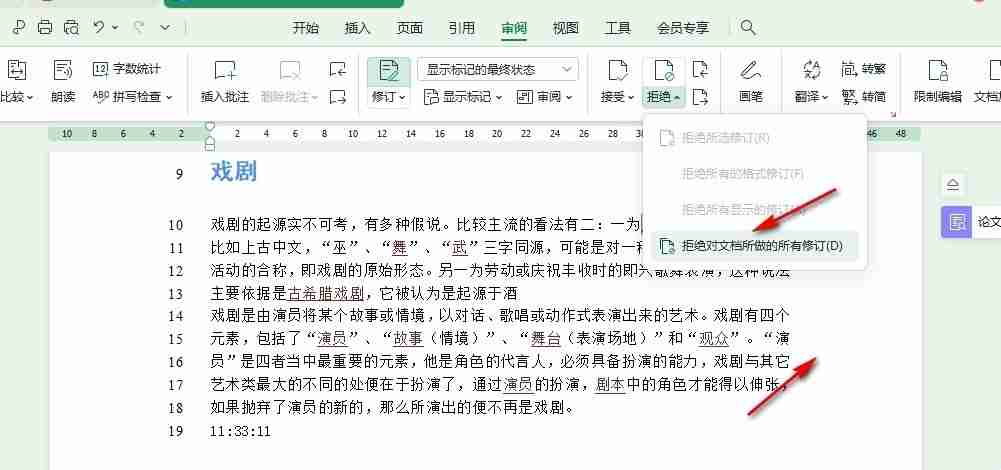
Ce qui précède est le contenu détaillé de. pour plus d'informations, suivez d'autres articles connexes sur le site Web de PHP en chinois!